
Peter Holmes
0
2538
613
Nawet jeśli regularnie przeprowadzasz konserwację systemu, zachowujesz rygorystyczne podejście do zarządzania plikami i nie instalujesz aplikacji, z których nigdy nie skorzystasz, z czasem komputer z systemem Windows może być zagracony.
Istnieje wiele rodzajów bałaganu, z których wszystkie pochłaniają wydajność i pamięć komputera. Może to być niepotrzebne bloatware OEM działające w tle, gromadzenie starych plików dziennika, a nawet duplikowanie kopii dokumentów i zdjęć.
W tym artykule przedstawię różne rodzaje bałaganu, które mogą mieć wpływ na komputer, a następnie wyjaśnię, jak korzystać z systemu Windows 10 Nastawić i Odświeżać funkcje do rozwiązania problemu.
1. OEM Bloatware
Bloatware OEM nęka użytkowników Windows od dziesięcioleci. Oprócz niektórych dobrze udokumentowanych problemów związanych z bezpieczeństwem 4 powody związane z bezpieczeństwem, których należy unikać komputerów Lenovo 4 powody związane z bezpieczeństwem, których należy unikać komputerów Lenovo, może to utrudniać użycie procesora, pamięci RAM i dysku.
Może to również wpływać na czas uruchamiania komputera i powodować utratę cennej przestrzeni dyskowej, zwłaszcza jeśli komputer jest stary i brakuje mu pamięci.
Do czasu rocznicowej aktualizacji systemu Windows 10 2016 resetowanie systemu nie rozwiązało problemu. Producenci umieścili oprogramowanie OEM na dysku odzyskiwania, co oznacza, że pojawi się ponownie, gdy tylko reset zostanie zakończony.
Oczywiście można ręcznie usunąć oprogramowanie. Jak łatwo usunąć Bloatware z systemu Windows 10 Jak łatwo usunąć Bloatware z systemu Windows 10 Windows 10 ma własny zestaw wstępnie zainstalowanych aplikacji. Spójrzmy na metody, których możesz użyć do usunięcia wzdęcia na komputerze i debiwowania systemu Windows 10.. Jednak, jak wspomniano we wstępie, ręczne usuwanie aplikacji często pozostawia pliki resztkowe i klucze rejestru ukryte w systemie operacyjnym. Tylko najbardziej zaawansowani użytkownicy komputerów potrafią usunąć wszystkie ślady śmieci.
Aktualizacja rocznicowa zmieniła wszystko. Microsoft uruchomił nowy Odświeżać narzędzie, które może automatycznie pobrać nową kopię systemu Windows 10. Pokażemy, jak uzyskać świeżą instalację systemu Windows 10 przy jak najmniejszym wysiłku. . Jest całkowicie wolne od oprogramowania OEM i pozwala przechowywać pliki, jeśli chcesz.
2. Windows Update
Nie ma znaczenia, której wersji systemu Windows używasz, zawsze powinieneś ją aktualizować. Takie postępowanie zapewnia większe bezpieczeństwo, ponieważ firma Microsoft stale poprawia bezpieczeństwo systemu i usuwa luki w zabezpieczeniach.
Niestety, czasami aktualizacje nie działają, szczególnie, że Microsoft ma nieprzyjemny zwyczaj wydawania uszkodzonych aktualizacji. Często albo nie ładują się poprawnie, albo proces instalacji ulega awarii.
W takich sytuacjach system Windows ponownie podejmie próbę pobrania / instalacji w przyszłości. Ale co dzieje się z tymi nieużywanymi uszkodzonymi plikami Jak naprawić uszkodzoną instalację systemu Windows 10 Jak naprawić uszkodzoną instalację systemu Windows 10 Uszkodzenie systemu jest najgorsze, co może się zdarzyć podczas instalacji systemu Windows. Pokazujemy, jak przywrócić system Windows 10 do działania, gdy cierpią na błędy BSOD, błędy sterowników lub inne niewyjaśnione problemy. ? Teoretycznie system Windows je usunie. W praktyce kilka z nich kręci się na komputerze, czasem w nieskończoność.
Nawet jeśli aktualizacje się powiodą, system Windows automatycznie przechowuje kopię każdej zainstalowanej aktualizacji. To może być problematyczne. Aktualizacje systemu Windows są kumulatywne, więc rozmiar plików szybko się zwiększa. Często usuwam stare pliki systemowe, ale w ciągu zaledwie kilku miesięcy zgromadziłem prawie 4 TB niepotrzebnego bałaganu.
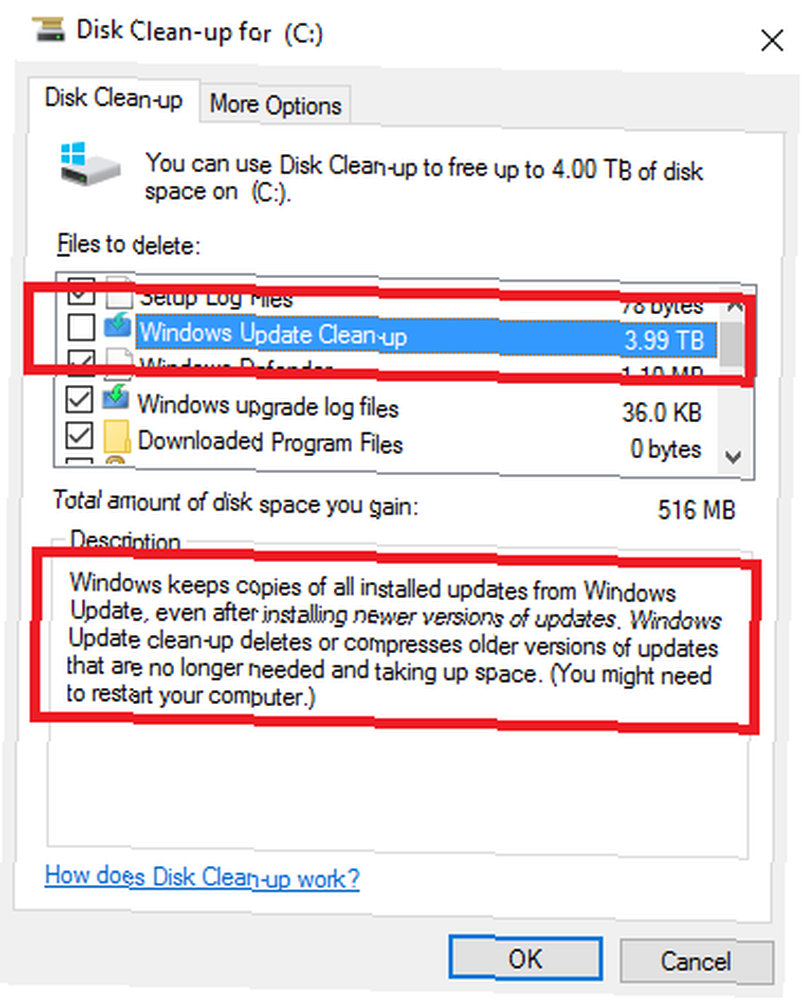
Pod Microsoft “Budujemy to na bieżąco” w modelu odsetek plików, które należy zmienić, jest naprawdę wysoki. Dotykają wysokiego odsetka kodu.
- Rex McMillan, główny menedżer produktu w firmie LANDesk
To samo dotyczy głównych aktualizacji systemu operacyjnego. Jeśli przeniosłeś się z Windows 7/8 / 8.1 na Windows 10, korzystając z oferty bezpłatnej aktualizacji firmy Microsoft, system zapisałby twoje stare pliki w C: \ Windows.old. To samo dzieje się po zainstalowaniu Anniversary Update.
Technicznie rzecz biorąc, system Windows powinien usunąć pliki .old Zwolnij miejsce na dysku, usuwając folder Windows.old Zwolnij miejsce na dysku, usuwając folder Windows.old Windows przygotowuje automatyczną kopię zapasową przed ponowną instalacją. Folder Windows.old zawiera profile użytkowników i pliki osobiste. Oto jak przywrócić dane i usunąć folder, aby zwolnić miejsce. po miesiącu, ale szybkie wyszukiwanie na różnych forach ujawnia, że automatyczne usuwanie nie działało dla wielu użytkowników. Wygląda na to, że problemy były najczęstsze wśród osób, które nie przeprowadziły czystej instalacji systemu operacyjnego, gdy były początkowo aktualizowane do systemu Windows 10.
Możesz usunąć pliki ręcznie za pomocą narzędzia Oczyszczanie dysku, przechodząc do Panel sterowania> Narzędzia administracyjne> Oczyszczanie dysku> Wyczyść pliki systemowe> OK. Jeśli jednak chcesz zabić kilka ptaków jednym kamieniem i sprawić, by komputer działał jak nowy, użyj narzędzia Reset.
3. Rejestr wzdęcia
Zabawa z rejestrem systemu może być niebezpieczna Jak naprawić błędy rejestru systemu Windows i kiedy nie zawracać sobie głowy Jak naprawić błędy rejestru systemu Windows i kiedy nie zawracać sobie głowy W większości przypadków naprawianie naszego rejestru nic nie da. Czasami błędy rejestru powodują jednak spustoszenie. W tym rozdziale wyjaśnimy, jak identyfikować, izolować i naprawiać problemy z rejestrami - i kiedy w ogóle nie zawracać sobie tym głowy. . Łatwo jest wprowadzić nieodwracalne zmiany, które czynią twój komputer bezużytecznym. Jest to jeden z głównych powodów, dla których musisz traktować aplikacje takie jak CCleaner ze szczególną ostrożnością.
Jednak wzdęcie rejestru jest kłopotliwym zjawiskiem. Każda czynność wykonywana na komputerze jest rejestrowana gdzieś w rejestrze, w tym usunięte pliki i aplikacje. Niestety system Windows jest nieefektywny w czyszczeniu rejestru, a oprogramowanie dezinstalacyjne często pozostawia niepotrzebne wpisy.
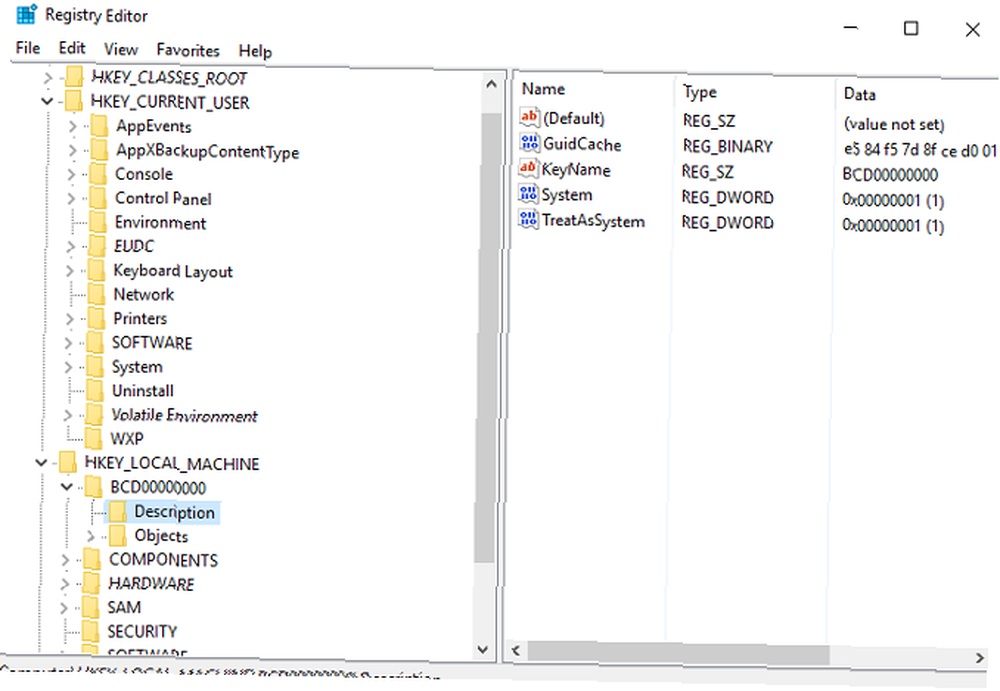
Z czasem rejestr staje się rozdęty z tysiącami niepotrzebnych wpisów. Im więcej masz zbędnych wpisów, tym wolniej działa Twój system.
Zamiast używać potencjalnie ryzykownej aplikacji do czyszczenia rejestru Jak zresetować rejestr systemu Windows do domyślnych Jak zresetować rejestr systemu Windows do domyślnych Jeśli popsułeś rejestr systemu Windows, mam nadzieję, że masz kopię zapasową. Jeśli nie, masz krótką listę opcji do rozwiązania problemu. , pozwól narzędziu Resetuj dać świeżą kopię systemu operacyjnego i całkowicie czysty rejestr Jak zresetować rejestr systemu Windows do domyślnych Jak zresetować rejestr systemu Windows do domyślnych Jeśli popsułeś rejestr systemu Windows, mam nadzieję, że masz kopię zapasową . Jeśli nie, masz krótką listę opcji do rozwiązania problemu. .
4. Pliki błędów
Czasami coś idzie nie tak. Może się boisz “Niebieski ekran śmierci” Windows 8 ulega awarii? Jak w prosty sposób rozwiązywać problemy z niebieskim ekranem i innymi problemami Awaria systemu Windows 8? Jak w prosty sposób rozwiązywać problemy z niebieskim ekranem i innymi problemami Windows 8 nie jest doskonały. To powiedziawszy, większość niebieskich ekranów i awarii aplikacji nie jest winą systemu Windows. Nasze wskazówki pomogą ci dokładnie zidentyfikować, co jest nie tak z komputerem i naprawić. lub może mały proces ulega awarii w tle i nie wpływa na wrażenia użytkownika.
Jednak bez względu na to, jak poważny (lub niewielki) jest problem, system Windows przechowuje jego plik dziennika. Możesz wysłać te pliki dziennika do firmy Microsoft w przypadku powtarzających się awarii, ale większość użytkowników tego nie robi.
Ponownie rozmiar tych plików szybko zaczyna się powiększać. Właśnie sprawdziłem rozmiar pliku dziennika błędów i obecnie wynosi on 1,91 GB. To dużo zmarnowanej pamięci.
Narzędzie Reset usuwa wszystkie te niepotrzebne pliki.
5. wzdęcia użytkownika
Ostatnim głównym źródłem wzdęć w twoim systemie są twoje własne pliki. Jeśli jesteś typem osoby, która nie utrzymuje uporządkowanych dokumentów i plików multimedialnych, łatwo jest szybko uzyskać kilka kopii tego samego zdjęcia lub wiele szkiców tego samego pliku Word.
Takie niezorganizowane podejście do zarządzania plikami przez dłuższy czas może powodować problemy. Twoja maszyna zacznie trzeszczeć pod presją indeksowania tak dużej liczby plików.
Narzędzie resetowania nie pomoże ci w tej sytuacji. Musisz użyć funkcji Odśwież, a następnie dokładnie przeanalizować wszystkie swoje stare dane, aby je usprawnić. Długi proces? Tak. Ale warto? Absolutnie.
Resetuj a Odśwież
Podczas czytania zauważysz, że mam na myśli dwa podobne, ale ostatecznie różne narzędzia. Chociaż warunki będą wyglądały znajomo dla użytkowników systemu Windows 8, funkcjonalność jest inna w systemie Windows 10.
Krótko mówiąc, narzędzie Reset instaluje nową kopię systemu Windows 10, ale przywraca resztę systemu Jak przywrócić system do stanu fabrycznego Windows 10 lub użyć Przywracania systemu Jak przywrócić system do systemu Windows 10 lub Przywrócić system Dowiedz się, jak Przywracanie systemu i przywracanie ustawień fabrycznych może ci pomóc przetrwać wszelkie katastrofy systemu Windows 10 i odzyskać system. tak jak było, kiedy go kupiłeś. Odśwież instaluje czystą wersję systemu Windows 10, ale bez nadęku.
Obie metody umożliwiają wybór zachowania starych plików lub rozpoczynania od zera, a obie usuwają aplikacje systemu Windows 10 i dostosowane ustawienia.
Aby rozpocząć proces resetowania lub odświeżania, przejdź do Start> Ustawienia> Aktualizacja i odzyskiwanie> Odzyskiwanie.
Nastawić
Jeśli chcesz zresetować system, wybierz Zaczynać pod Zresetuj ten komputer i postępuj zgodnie z instrukcjami wyświetlanymi na ekranie.
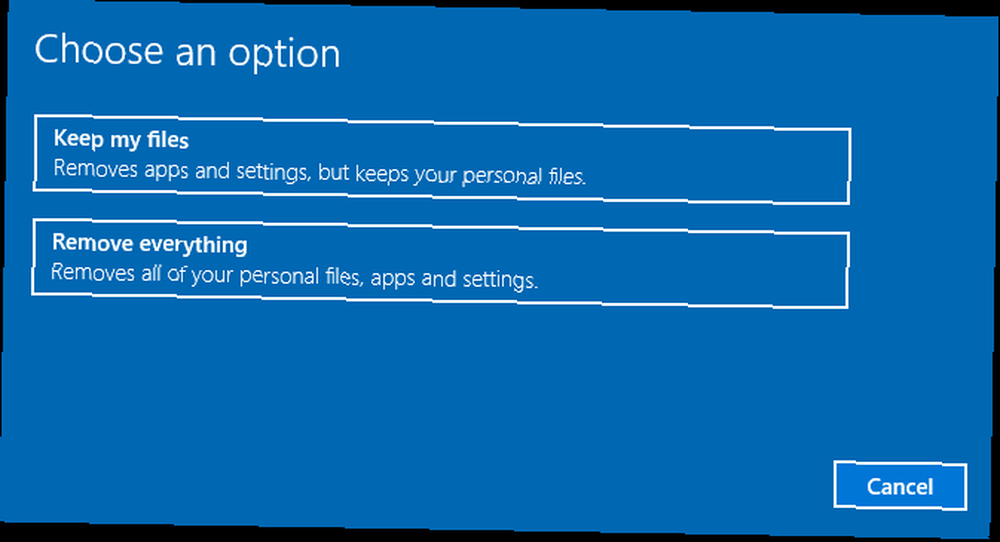
Odśwież w systemie Windows 10 1607
Uwaga: W przypadku uaktualnienia do systemu Windows 10 1703 (aktualizacja twórców) przewiń w dół. Poniższy opis dotyczy tylko starszej aktualizacji rocznicowej.
Aby odświeżyć urządzenie, kliknij Dowiedz się, jak zacząć od nowa z czystą kopią systemu Windows 10 pod Więcej opcji odzyskiwania.
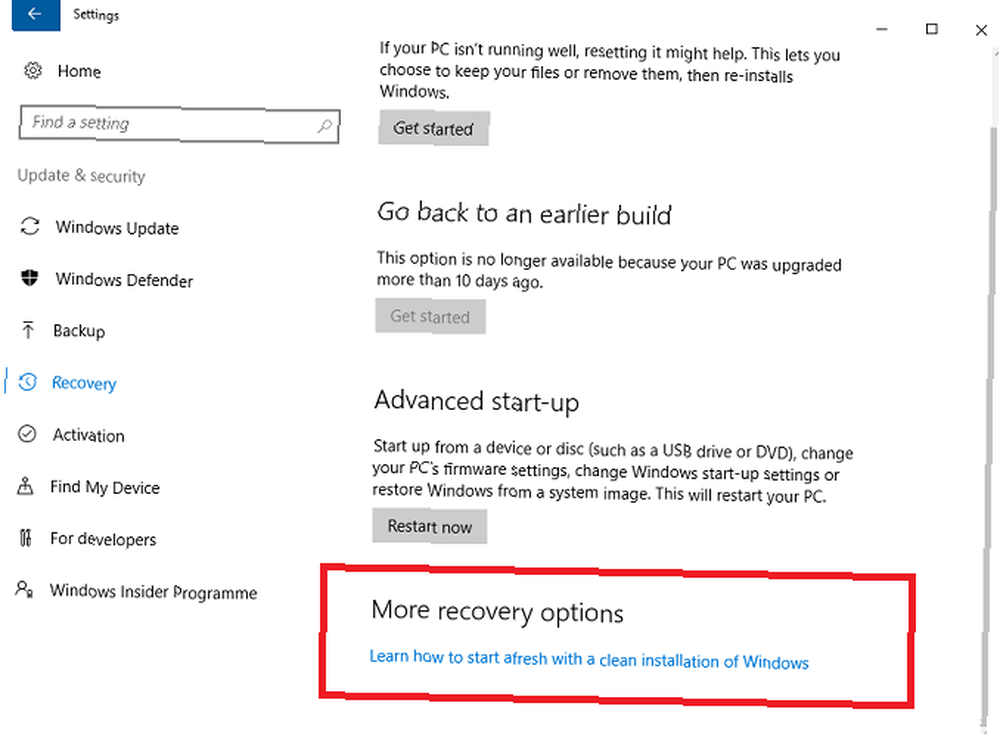
Nastąpi przeniesienie do nowego ekranu w przeglądarce. Wybierz teraz narzędzie do pobierania na dole strony.
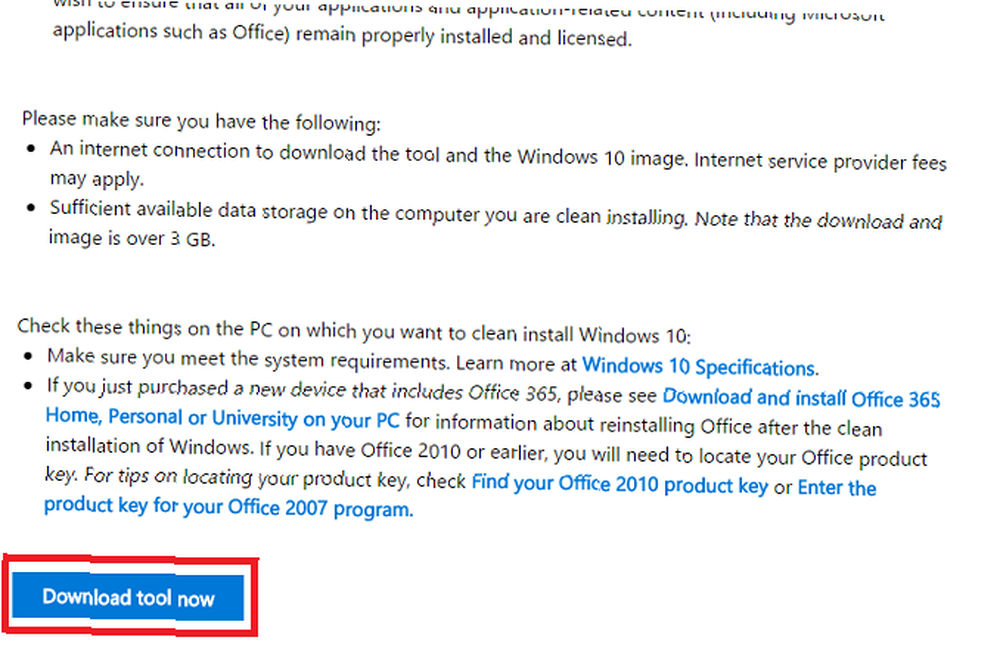
Po zakończeniu pobierania postępuj zgodnie z instrukcjami wyświetlanymi na ekranie. Po kilku ekranach będziesz mógł wybrać, czy chcesz zachować stare pliki, czy nie.
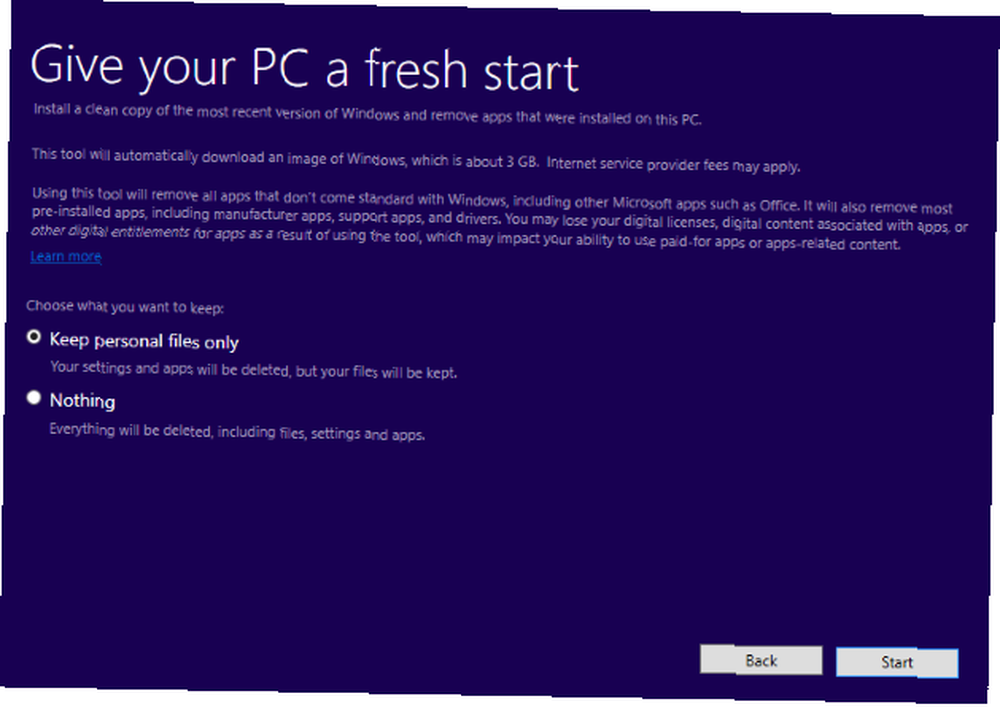
Jeśli używasz opcji Odśwież, masz 10 dni na przywrócenie poprzedniej instalacji.
Odśwież w systemie Windows 10 1703
W aktualizacji Creators Update Microsoft zawarł opcję Odśwież w systemie Windows. Możesz wybrać trasę opisaną powyżej, tj. Przejść Ustawienia> Aktualizacja i odzyskiwanie> Odzyskiwanie> Więcej opcji odzyskiwania>… zacznij od nowa. Spowoduje to uruchomienie programu Windows Defender.
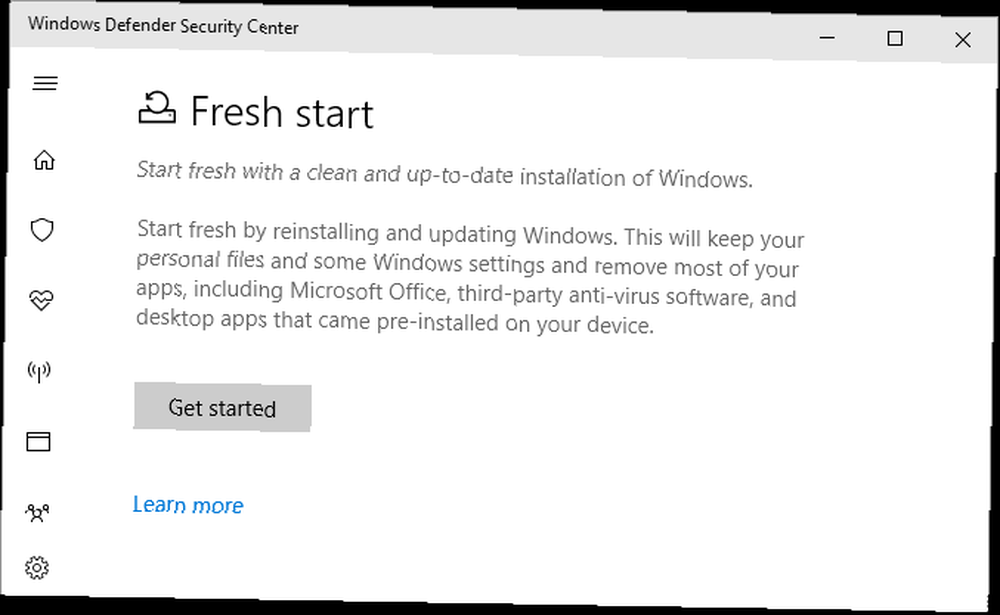
Kliknij Zaczynać aby uruchomić proces odświeżania.
Alternatywnie naciśnij Klawisz Windows + R. aby uruchomić menu Uruchom, a następnie wprowadź systemreset -cleanpc i uderzył Wchodzić. Teraz powinieneś zobaczyć następujące menu:

Wybierz Kolejny aby odświeżyć komputer i zainstalować najnowszą wersję systemu Windows.
Jakieś pytania?
Wyjaśniłem, dlaczego funkcja Reset jest tak przydatna i pokazałem, jak z niej korzystać. Chciałbym jednak pomóc, jeśli mój przewodnik podniósł pytania.
Chciałbym również usłyszeć od użytkowników, którzy wdrożyli te narzędzia. Czy osiągnąłeś oczekiwane rezultaty? Możesz zostawić swoje pytania i opinie w komentarzach poniżej.











